皆さん、こんにちは。ヘルプデスクの田中です。
今回は、Google Chrome を利用した多要素認証を設定してみようと思います。
認証用の電話がない場合に多要素認証を設定する場合、多要素認証を利用できるように携帯電話を支給、個人の携帯で実施、またはハードウェア ID など方法はいろいろありますが、どれもコストが掛かってしまうと思います。
そこで、今回は Google Chrome の拡張機能で設定ができるのかを試してみたいと思います。
では、検証をしていきます!
まずは、Google Chrome の拡張機能をインストールします。
<前提条件>
Google Chrome がインストールされていること
1. "chrome ウェブストア" にアクセスします。
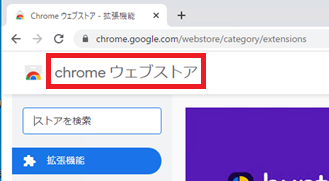
2. "Authenticator" を検索して、画面右の [Authenticator] をクリックします。
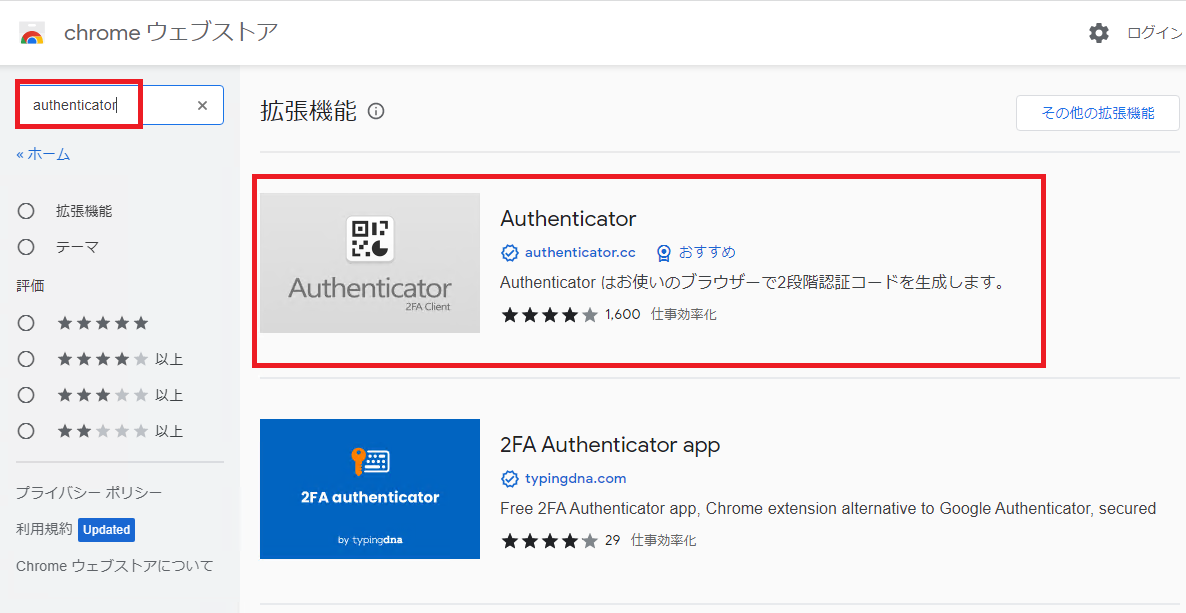
3. [Chrome に追加] をクリックします。
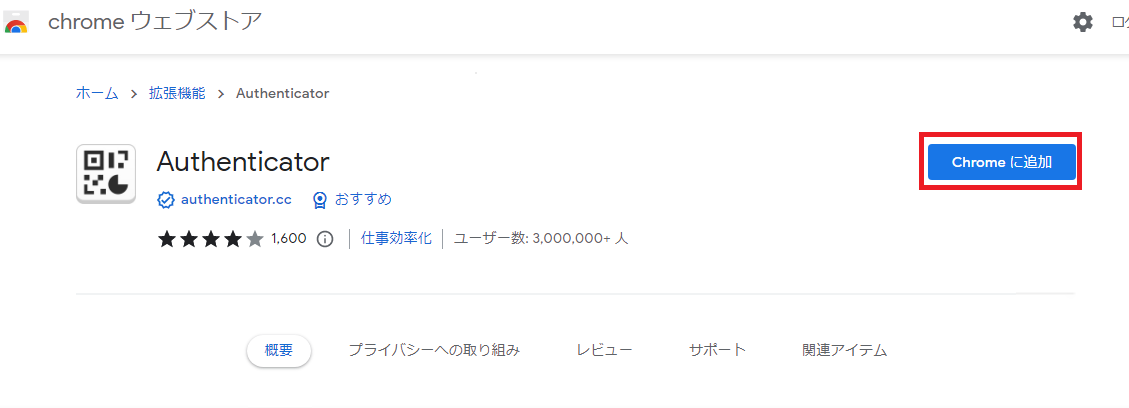
4. [拡張機能を追加] をクリックします。
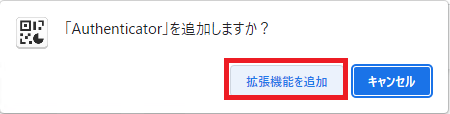
5. その後、拡張機能より "Authenticator" を固定化しておきます。
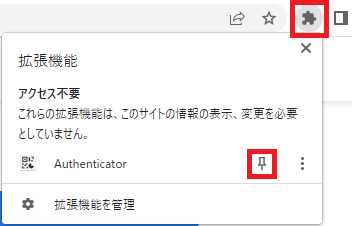
「Google Chrome の拡張機能をインストールする」はここまでとなります。
続いて、Google Chrome の拡張機能でインストールした "Authenticator" を多要素認証として利用できるように設定していきます。
なお、今回は Microsoft 365 のサインイン時に、認証情報を追加するようにしています。
1. Google Chrome ブラウザーから Microsoft 365 (https://www.office.com/) にアクセスし、ID およびパスワードを入力します。 [詳細情報が必要] の画面に遷移後、[次へ] をクリックします。
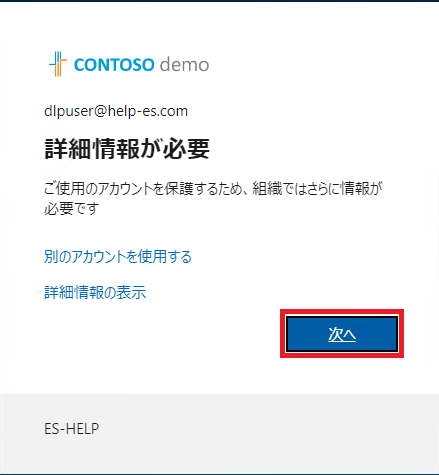
2. [アカウントのセキュリティ保護] 画面に遷移後、[別の認証アプリを使用します] をクリックします。
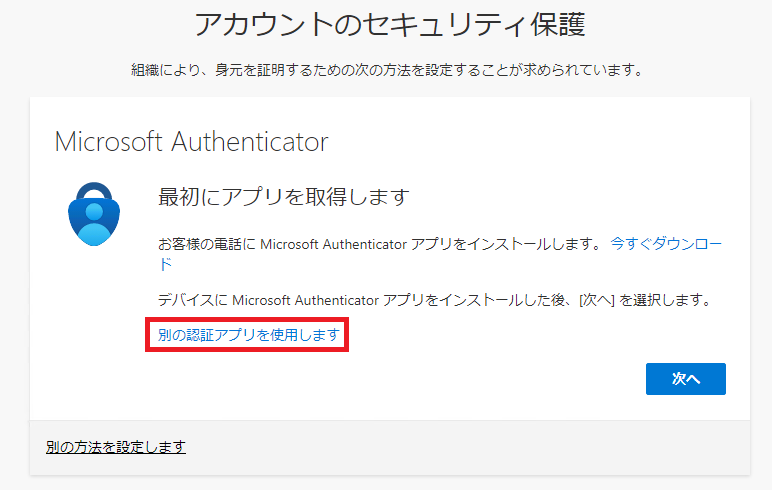
3. [次へ] をクリックします。
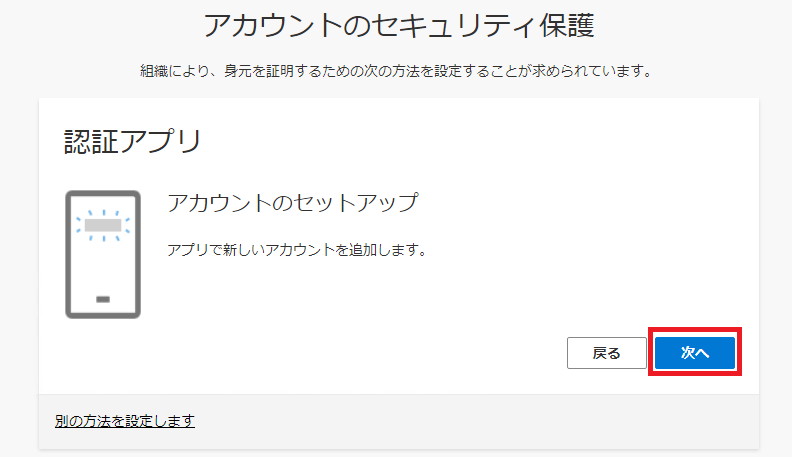
4. QRコードが表示された後、"Authenticator" で QR コードを読み込みます。
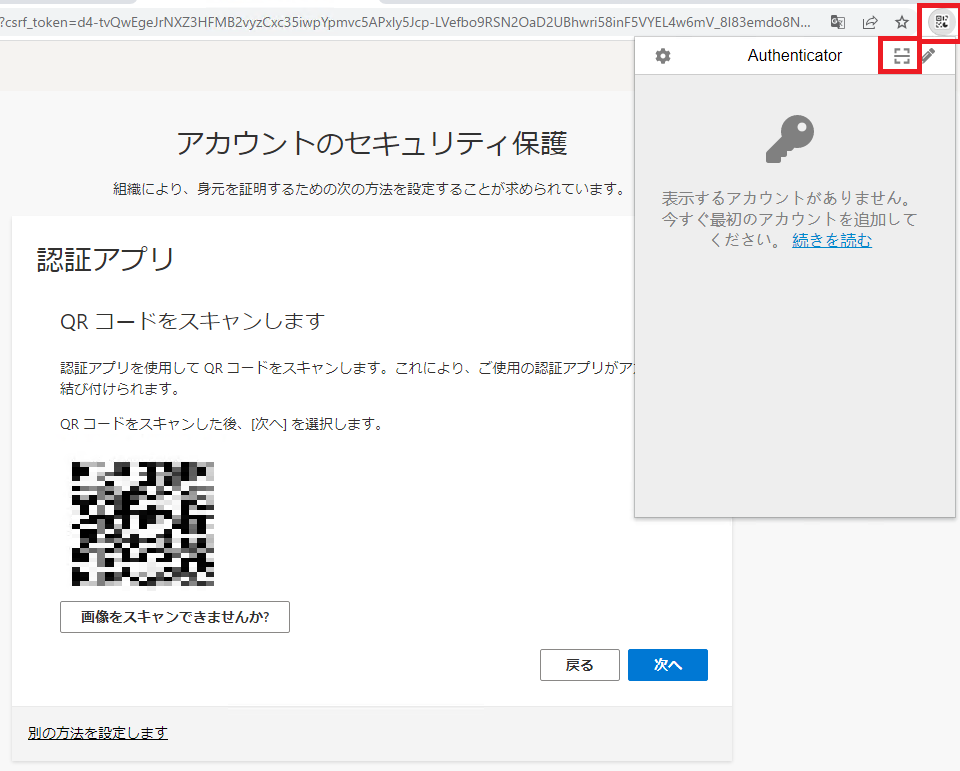
赤枠の様に切り抜きをします。
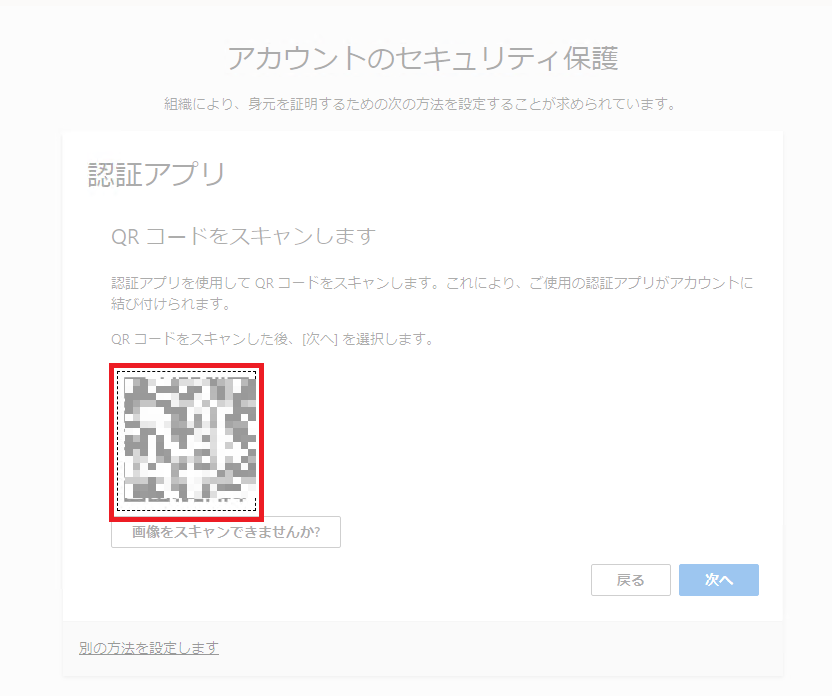
5.追加のポップアップを確認後、[OK] をクリックします。
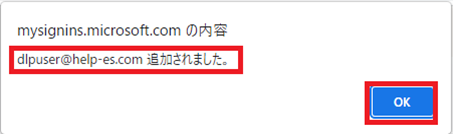
6. [次へ] をクリックします。
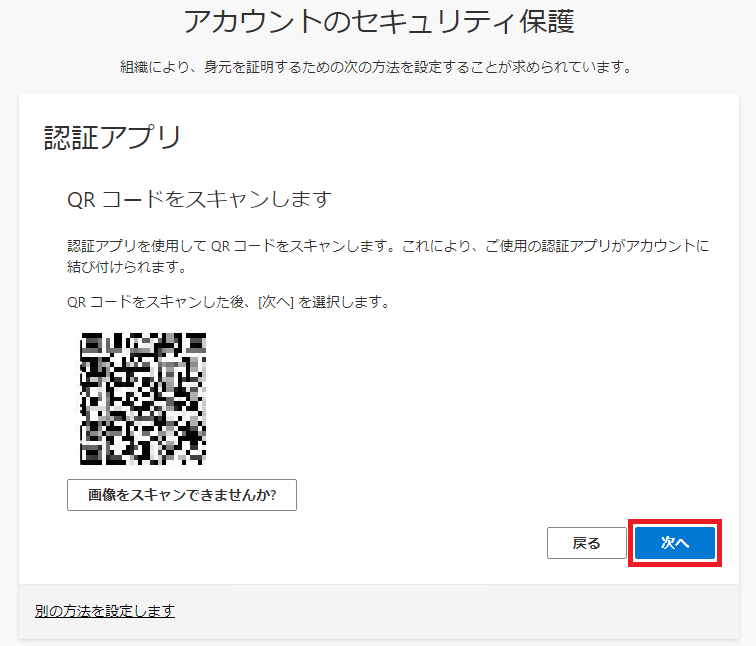
7. コードの入力を求められるので、Google Chrome の拡張機能で追加した "Authenticator" を確認してみます。
すると、コードの表示が確認できました。コード自体は "30秒間隔" で変更されるようです。
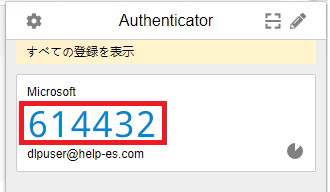
コードをクリックすると、コピーができます。
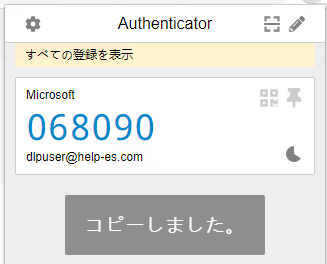
8. 認証コードを利用して登録を進めると、無事に認証アプリとして登録が出来ました。
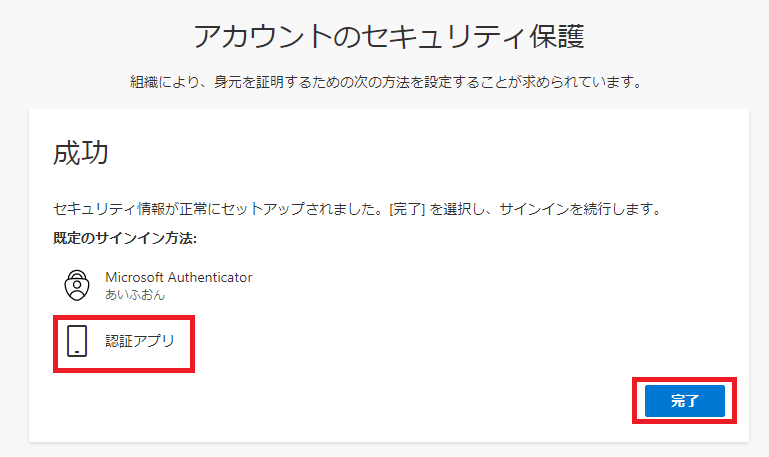
「多要素認証として設定」は以上となります。
実際に利用ができるかを試してみます。
<前提条件>
多要素認証が求められるように設定されていること
1. Google Chrome ブラウザーから Microsoft 365 (https://www.office.com/) にアクセスし、ID およびパスワードを入力します。するとコードの入力が求められました。
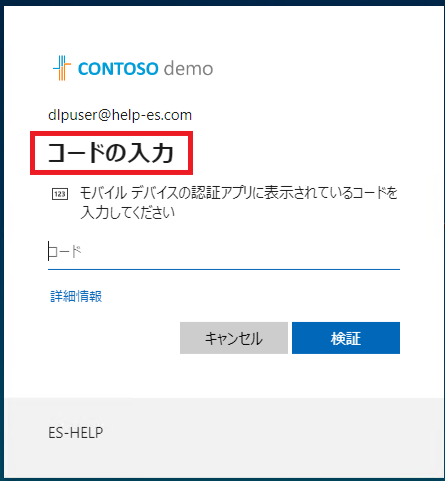
2. Google Chrome 拡張機能の "Authenticator" で表示されているコードを入力して、[検証] をクリックします。
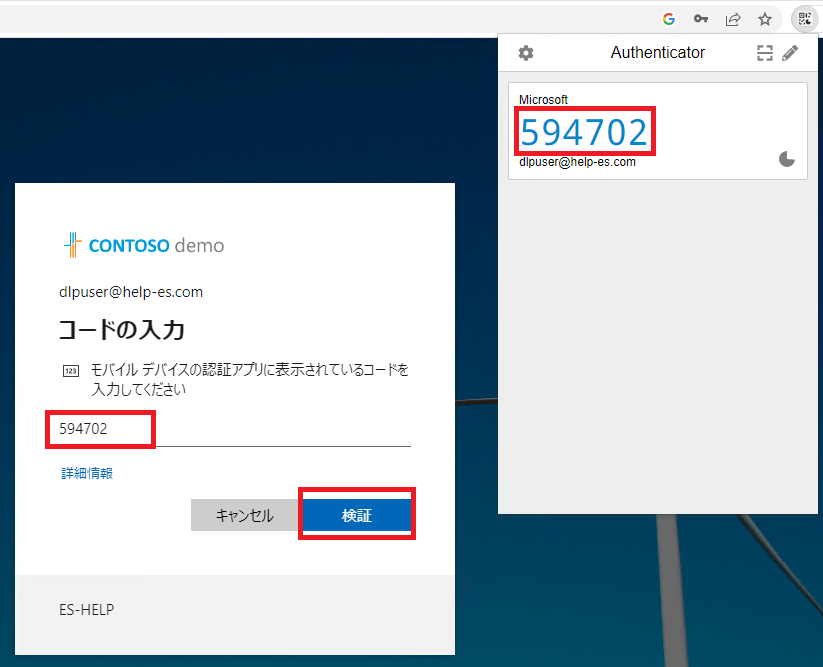
3. 無事にサインインができました。
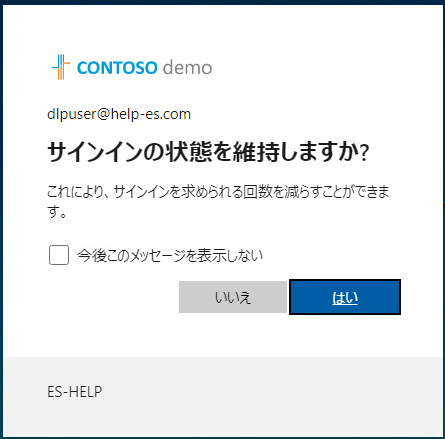
いかがでしたでしょうか。Google Chrome の拡張機能を利用した多要素認証の設定ができました。
モバイルでは利用できない機能とはなりますが、PC を利用して仕事をすることが多いと思うので、利用する場合はそこまで不便ではないと感じました。
電話番号、SMS、Microsoft Authenticator など様々な多要素認証の設定方法がありますが、モバイルやハードウェア ID を利用しない手段として、覚えてもらえればと思います。
次回も EMS に関連する記事、または自分が興味ある分野について執筆していこうと思います。最後まで読んでいただきありがとうございました!
関連ページ
「Enterprise Mobility + Security 導入支援サービス」はこちら |